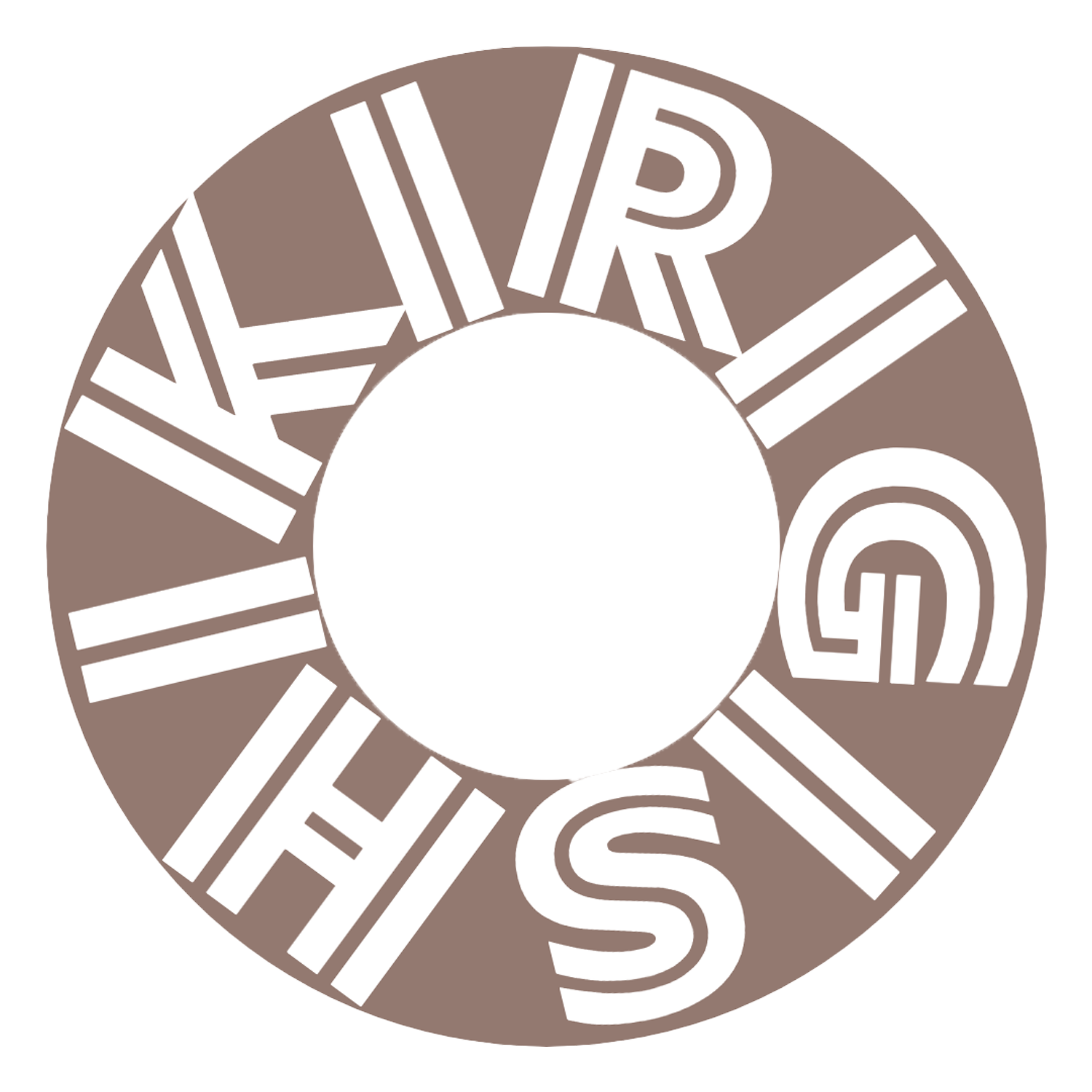ICT支援員として働いてますが、自分が補助に入る授業で1番多い事例が「インターネットに繋がらない」ことです。
生徒がパソコンを使いはじめた時に「あれ?インターネットに繋がってない!どうして!」と、よくあります。
※GIGAスクール構想では、授業でノートパソコン、タブレットを使う時は無線LAN(WiFi)が当たり前です。
必ず授業で1人はいる
自分が補助に入る学校全てがWindows搭載のタブレットPCが導入されています。
大体、授業に入る時はその日はじめてタブレットPCを起動させて使う授業が多いです。
タブレットPCを起動させた生徒の中で、必ず1人は「インターネットに繋がらない」ことが起きています。
現状、生徒全員がインターネットに繋がらないことがないので、無線LAN機器の問題というよりは、生徒のタブレットPCが原因かと思われます。
これはものすごく個人的な感覚だが、安価なWindows搭載の機器はスペックの問題で、いろいろと安定していない気がします。
※GIGAスクール構想では、生徒1人1台の端末に対し4.5万の補助が出るため、その範囲でのパソコンまたタブレットを購入している自治体が多い。
インターネットに繋がっていない時の対処方法
インターネットに繋がっていない時に自分が対応している方法では下記の順で試しています。
※ここからWindow10のOSに関しての説明です。
- 無線LANの接続状況確認
- トラブルシューティング
- 再起動
1.無線LANの接続状況確認
1.右下の無線LANのアイコンを確認します。
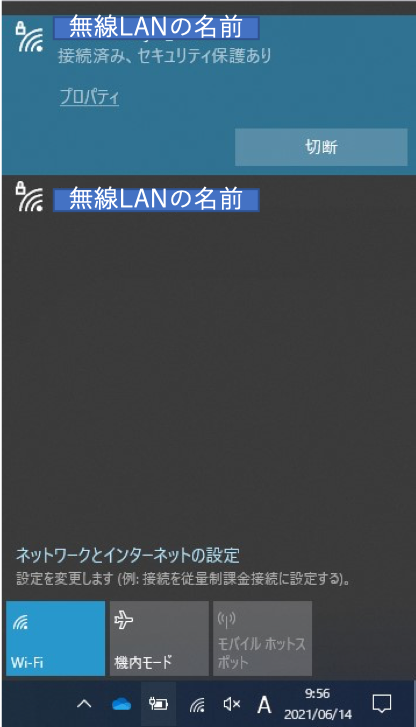
↓この状態だとインターネットに接続されている
![]()
↓この状態だとインターネットに接続されていない
![]()
2.上記アイコン部分をクリック(タップ)し、接続先一覧が表示されるので、接続先の無線LANが「接続」と表示されている時は、1度切断して再接続します。
※切断されていたら、「接続」します。
これでインターネットに接続されていない場合、次に移ります。
2.トラブルシューテング
1.「ネットワークとインターネットの設定」を選択する。
→設定が起動し「状態」が表示されます
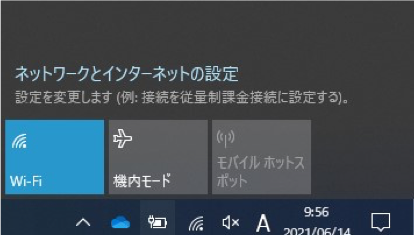
2.「状態」の表示の中から「ネットワークのトラブルシューティングツール」を選択する。
→トラブルシューティングが起動し、「すべてのネットワークアダプター」を診断します
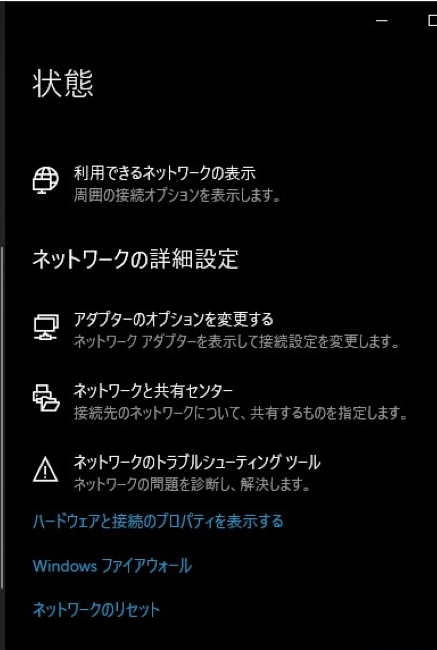
大体、トラブルシューテングをすると解決します。
しかし、それでも繋がらない場合は、次に移ります。
3.再起動
再起動をかけます。
これで繋がらなかったら、①、②、③をもう1回繰り返します。
これでも繋がらなかった場合
ごくまれに上記の①、②、③を繰り返しても繋がらない時もあります。
その場合、近くの無線LAN機器に移動して、①、②、③を試してみたり、別の教室の近く(または廊下に無線LAN機器があったら廊下)に移動して①、②、③を試してます。
大体これで解消はされますが、「トラブルシューテング」時にエラーが出た場合は、すぐにエラー内容に対応できた場合、対応してます。
すぐにエラー内容に対応できない場合は、生徒に余っているタブレットPCをその時間に使わせ、その後補助に授業に入らない時にエラー内容の詳細を調べ直してます。
授業中に一番やってはいけないこと
一番やっていけないことは、
授業が進んでいる中で生徒が授業に入れなくなること
先生の授業の妨げになること
上記2点を考えてます。
今回は、「インターネットに繋がらない」ことが問題でしたが、インターネットに繋げなくても良い授業であれば、全くもって授業の妨げにはならないです。
しかし、授業の中でもクラウドツールを当たり前に使うので、インターネットを使わなければいけない状況です。
授業は決まった時間の中で進むものなので、問題があった時には、どう対応すれば良いかいくつかパターンを考え、すぐに判断も必要なので、日頃からの情報収集や判断力を鍛えることも大切かと思います。